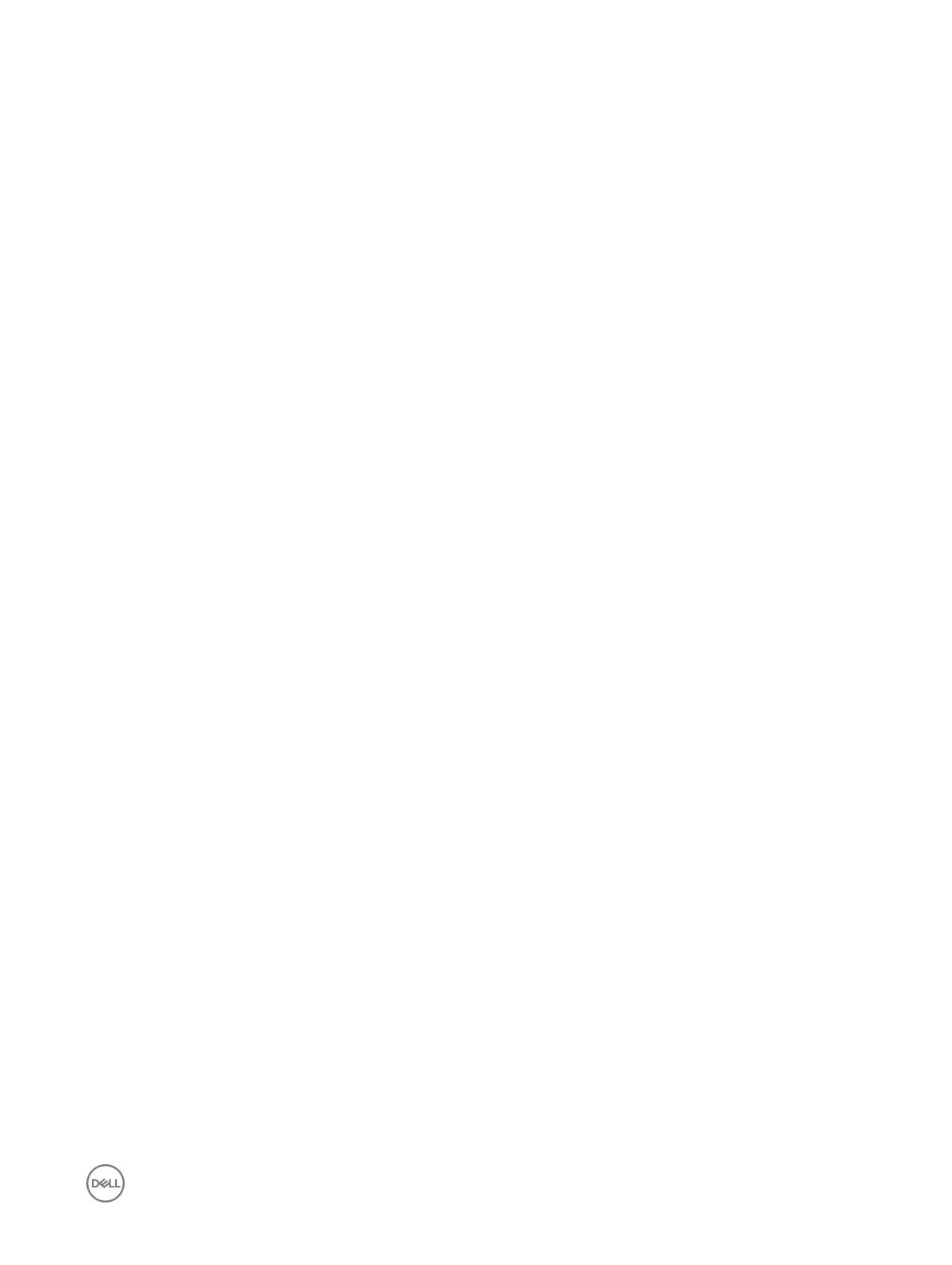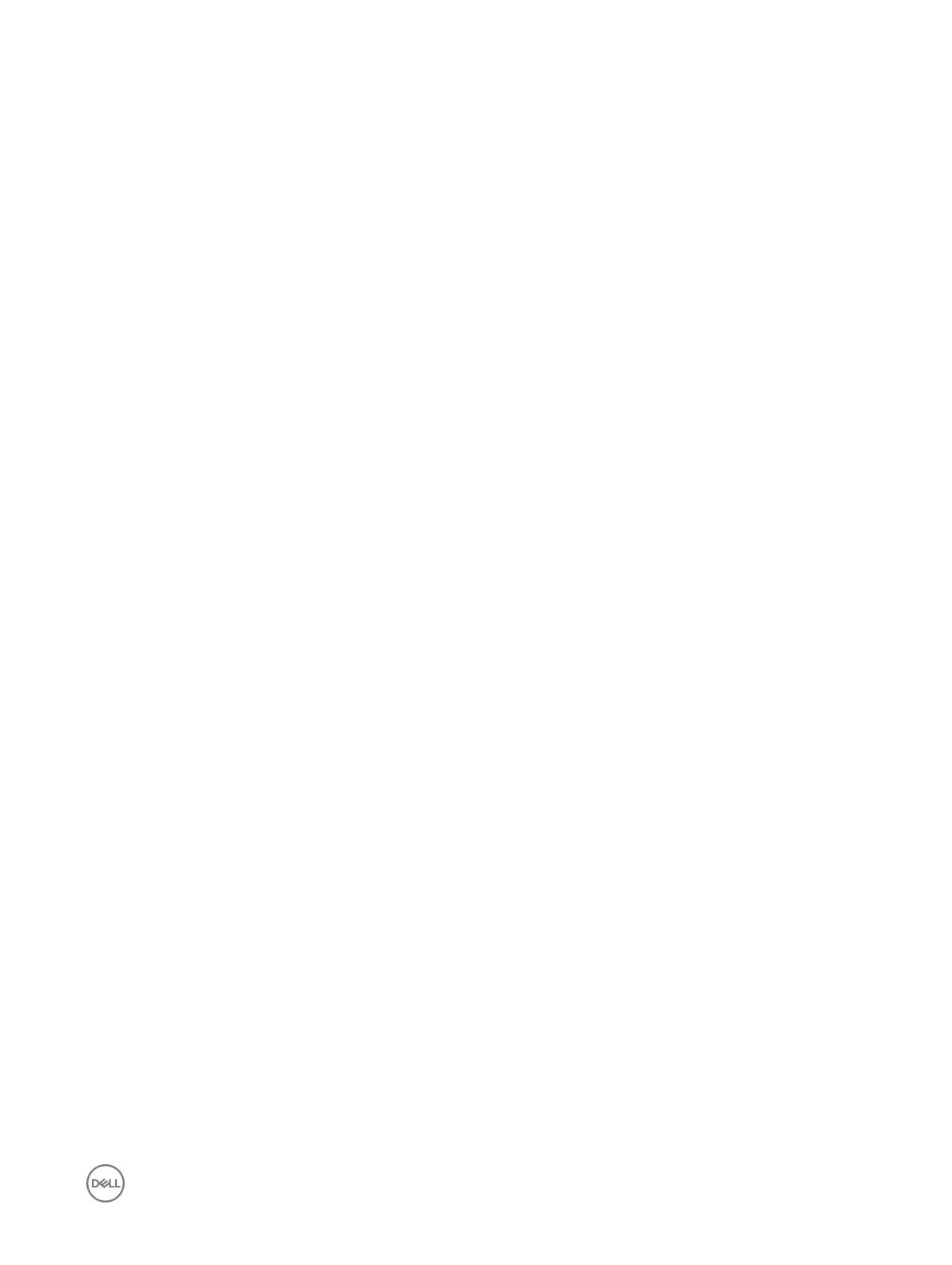
Nội dung
1 Thao tác với máy tính của bạn.....................................................................................5
Trước khi thao tác bên trong máy tính...........................................................................................................5
Tắt máy tính............................................................................................................................................... 6
Sau khi thao tác bên trong máy tính.............................................................................................................. 6
2 Tháo và cài đặt các thành phần...................................................................................8
Công cụ được khuyên dùng......................................................................................................................... 8
Tổng quan hệ thống.................................................................................................................................... 8
Tháo Đơn vị cung cấp nguồn (PSU)............................................................................................................11
Lắp đặt bộ cấp nguồn (PSU)...................................................................................................................... 12
Tháo nắp máy tính.................................................................................................................................... 12
Lắp đặt Nắp máy tính................................................................................................................................ 12
Tháo Card PSU........................................................................................................................................ 13
Lắp đặt Card PSU.....................................................................................................................................13
Tháo khung bezel mặt trước.......................................................................................................................14
Lắp đặt Khung bezel mặt trước...................................................................................................................14
Tháo Ổ đĩa quang dạng mỏng ................................................................................................................... 14
Lắp đặt Ổ đĩa quang dạng mỏng ................................................................................................................17
Tháo ổ đĩa cứng........................................................................................................................................17
Lắp đặt ổ đĩa cứng ................................................................................................................................... 19
Tháo Loa..................................................................................................................................................19
Lắp đặt loa............................................................................................................................................... 20
Xóa Cảm ứng nhiệt HDD........................................................................................................................... 20
Lắp đặt Cảm biến nhiệt HDD......................................................................................................................21
Tháo panel Nhập/Xuất (I/O)........................................................................................................................21
Lắp đặt panel Nhập/Xuất (I/O).................................................................................................................... 23
Tháo nắp che bộ nhớ................................................................................................................................ 23
Lắp đặt nắp che bộ nhớ.............................................................................................................................24
Tháo bộ nhớ.............................................................................................................................................24
Lắp đặt bộ nhớ......................................................................................................................................... 24
Tháo pin dạng đồng xu.............................................................................................................................. 25
Lắp đặt pin dạng đồng xu...........................................................................................................................25
Tháo Thẻ PCI........................................................................................................................................... 25
Lắp đặt Card PCI...................................................................................................................................... 26
Tháo bộ giữ Card PCIe..............................................................................................................................26
Lắp đặt bộ giữ card PCIe........................................................................................................................... 27
Tháo Cụm quạt hệ thống............................................................................................................................27
Lắp đặt Cụm quạt hệ thống........................................................................................................................ 30
Tháo cụm tản nhiệt....................................................................................................................................31
Lắp đặt cụm tản nhiệt................................................................................................................................ 31
Tháo quạt cụm tản nhiệt............................................................................................................................ 31
3